Установка readynas os на компьютер
Ключевой особенностью NAS является программная поддержка. Многие пользователи собирают сетевые хранилища самостоятельно, используя как варианты Windows Server, так и специально адаптированные дистрибутивы Linux, подобные FreeNAS. Функциональность подобных решений огромна, но не всем пользователям нравится возиться с установкой и настройкой, кому-то проще доплатить за готовую «коробку». Но и покупатель традиционных NAS ожидает получить широкий набор функций, а также интуитивно понятный интерфейс. Все же таким NAS приходится оправдывать существенную надбавку в цене по сравнению со «самосборными» решениями. Особенно если брать в расчет модели на 4 и больше отсека. Synology и QNAP сегодня являются одними из самых крупных игроков на рынке NAS, обе компании предлагают весьма удобный интерфейс, который напоминает настольную операционную систему. У Netgear используется интерфейс ReadyNAS OS 6, меньше напоминающий настольную операционную систему, на самом деле перед нами хорошо структурированный web-интерфейс.
Первая установка
Чтобы добраться до операционной системы Netgear, потребуется ПК или ноутбук в той же сети, что и NAS. К операционной системе ReadyNAS OS можно обратиться из браузера, указав IP-адрес NAS. Последний определить легко благодаря фронтальному дисплею. Чтобы повторно активировать дисплей, достаточно нажать кнопку питания.
Netgear ReadyNAS OS 6
На ReadyNAS 214 была установлена последняя версия Netgear ReadyNAS OS 6.4.1. Впервые шестая версия ReadyNAS OS была представлена в 2013 году, она уже поддерживала файловую систему btrfs, что для потребительского сегмента встречается не так часто.

Интерфейс ReadyNAS 6 относится к классическим web-интерфейсам, без уклона в сторону настольного интерфейса или подобия Windows. В верхней панели меню обеспечивается быстрый доступ к наиболее важным функциям NAS: системные настройки, общие ресурсы, управление пользователями, сетевые настройки и опции безопасности. Имеется пункт "Apps", где пользователь получает доступ к установленным приложениям или "AppStore" от Netgear. В пункте "System" имеется краткая информация о состоянии системы и другие важные системные настройки. На обзорной странице можно активировать антивирусный сканер, который автоматически скачивает обновления сигнатур. Рекламируемая Netgear функция безопасности хорошо работает на практике, влияние на системную производительность минимальное.
Также в пункте "System" можно управлять физическими дисками. Можно создавать новые логические тома или удалять существующие. По умолчанию используется режим "X-RAID", который примерно соответствует "SHR" от Synology.
В режиме X-RAID пользователь не выбирает конкретный уровень RAID, операционная система NAS делает это самостоятельно в фоне. В режиме X-RAID довольно просто выполнить расширение томов RAID. К преимуществам можно отнести и надежность хранения данных, и эффективное использование дискового пространства. С двумя жесткими активируется аналог RAID 1, с тремя дисками мы получаем вариант RAID 5, который можно расширить на четыре HDD. Конечно, вы можете уйти с X-RAID на Flex-RAID, выбрав нужный режим RAID. Процесс занимает считанные секунды.
Конечно, для NAS важна функциональность хранения данных и управление ими. На установленных накопителях можно настроить тома в режимах X-RAID или Flex-RAID с разными вариантами, такими как JBOD, RAID 1, RAID 0, RAID 5, RAID 6 или RAID 10. Тома привязываются к физическим накопителям, то есть можно создавать несколько томов на разных накопителях или на одном массиве HDD, и для тома можно использовать только часть жесткого диска. Управление доступом к данным выполняется в пункте "Shares".
Как и в случае QNAP, у Netgear поддерживается шифрование AES 256 на уровне томов. То есть можно защитить шифрованием том целиком, причем указывать эту опцию следует во время создания тома. Позднее добавить шифрование невозможно. Пользователь задает пароль, ключ (порядка 3 кбайт) NAS генерирует самостоятельно, он хранится на USB-флешке. Также есть возможность отослать ключ на адрес email в качестве резервного варианта. После перезапуска NAS следует подключить USB-накопитель с ключом, чтобы обеспечить доступ к зашифрованному тому. Автоматическое монтирование тома, как у хранилищ Synology, не поддерживается. После запуска NAS ключ можно достать и убрать в надежное место – до следующей перезагрузки он не потребуется. Вариант Netgear вполне надежен с точки зрения защиты данных, но не так удобен – решение с вводом пароля кажется нам интереснее.
На созданных логических томах можно создавать сетевые ресурсы с общим доступом, присваивать различные права доступа пользователям и группам. Кроме того, можно обеспечивать доступ и к USB-накопителям, которые тоже монтируются в виде папки. Для доступа к данным по сети RN214 поддерживает SSH и (S)FTP, а также все популярные протоколы Windows и Mac. Кроме SMB поддерживается "Apple Filing Protocol" и универсальный NFS в версии v4.

В соответствующем пункте раздела System присутствуют настройки энергопотребления. Можно настроить остановку HDD после указанного периода бездействия или в заданные часы. У NAS нет режима гибернации или выключения в случае бездействия, но хранилище тоже можно выключать в определенные часы. Поддерживается функция Wake-on-LAN (только на порту LAN 1), а также взаимодействие с некоторыми ИБП через USB, чтобы предупредить NAS в случае сбоя питания, тогда хранилище получит достаточно времени для завершения работы.

У ReadyNAS 100/200/210 нет возможности мониторинга ресурсов в реальном времени с графиком используемой пропускной способности. Но вы сможете посмотреть состояние жестких дисков с информацией о температуре, скорость вентилятора и температуру CPU, а с помощью дополнительных приложений (например, PHPSysinfo) можно дополнительную системную информацию Linux, например, использование накопителей. К сожалению, на ReadyNAS 214 нет мощного монитора ресурсов, как у тех же Synology или QNAP, когда в реальном времени можно отслеживать информацию об использовании HDD, сетевом трафике или нагрузке на CPU. Но у других NAS Netgear на вкладке "Performance" все же имеются подобные графики.

В пункте Settings можно конфигурировать файловые сервисы. Кнопки указывают на активность соответствующего сервиса, по нажатию на кнопку открывается окно конфигурации. Так что перед нами не просто кнопки включения/выключения сервиса, как можно подумать с первого взгляда.
Функциональность VPN на ReadyNAS 214 реализована только через установку приложения "VPN Server" от разработчика Poussin. Для управления VPN-сервером "SoftEther VPN" (проект японского University of Tsukuba) используется приложение с клиентского ПК. SoftEther VPN поддерживает, помимо всего прочего, OpenVPN, IPSec/L2TP или SoftEther VPN, имеются расширенные функции, сервер можно использовать как для удаленного доступа, так и для связи двух хранилищ по туннелю VPN. Так что в данном случае потребуется больше усилий, чем у решений «в один клик» у конкурентов.
Защита данных
Для защиты данных ReadyNAS 214 поддерживает ряд профессиональных функций. В потребительском сегменте распространена файловая система Linux "ext4", которая поддерживает многие современные технологии, в том числе и журналирование – она заменила "ext3", которая тоже была стандартом под Linux. Но через несколько лет она должна уступить место упомянутой "btrfs" с некоторыми интересными функциями файловой системы ZFS для серверов – она почти готова для массового использования. btrfs ("B-tree FS") опирается на функцию copy-on-write, то есть файловая система не переписывает изменившиеся блоки, а записывает новые блоки в свободные области памяти, после чего обновляет мета-данные, то есть ссылка в журнале. «Старая» версия остается на диске, к ней можно получит доступ через функцию снапшотов. Возможность легко создавать снапшоты и удобно пользоваться ими – одно из преимуществ btrfs, которая задействована ReadyNAS OS. Снапшоты папок можно создавать и вручную, но они автоматически создаются через определенные интервалы. Можно откатиться на снапшот, но при этом будут потеряны данные, которые были добавлены или модифицированы после создания снапшота. Так что резервные копии с нужными версиями никто не отменял, но снапшоты занимают очень мало места, поэтому являются интересным решением. Также btrfs обеспечивает гибкие возможности работы с томами и их изменения, функция RAID встроена на уровне файловой системы.
Еще одним важным преимуществом Netgear является защита от "Bitrot". Даже если данные будут записаны на диск корректно (не зря многие пользователи обращают внимание на поддержку памяти ECC), в редких случаях отдельные биты на диске могут измениться. И у некоторых данных потеря одного бита может привести к порче всего массива. Ошибка возникает очень редко, но с годами объемы данных возрастают, поэтому защита от «гнилых битов» становится довольно актуальной. Искажение данных определяется с помощью контрольной суммы, но при нахождении испорченного файла встает вопрос о его восстановлении. У Netgear ReadyNAS добавляется информация избыточности для защиты от bitrot в RAID. У Synology тоже поддерживается своя технология в некоторых хранилищах, в том же DS716+, но порча данных bitrot только определяется, а не корректируется.
Защиту bitrot на ReadyNAS OS можно активировать для папки (или LUN). При активации Netgear выдает предупреждение, что активация защиты bitrot снизит системную производительность. Но в наших тестах мы получили мизерное влияние на скорость записи. Поэтому мы рекомендуем активировать защиту bitrot, которая является дополнительным преимуществом ReadyNAS.
Облако
Netgear вполне ожидаемо интегрировала в ReadyNAS облачную функциональность. Функция "ReadyCloud" обеспечивает доступ через Интернет к данным, хранящимся на ReadyNAS. В облачном сервере Netgear ReadyCloud создается учетная запись, через которую можно получить доступ к данным на NAS. Доступ обеспечивается либо через приложения для популярных платформ или через web-интерфейс.
Через мобильное приложение вы получите доступ к данным NAS, возможно резервирование данных мобильного устройства, а через web-интерфейс можно посмотреть состояние системы. Netgear предлагает программы ReadyCloud для Windows и OS X, которые позволяют синхронизировать пользовательские данные на NAS. Для этой цели на NAS создается папка, но без автоматической активации функции bitrot, что было бы весьма желательно. Синхронизация выполняется со стороны клиента на NAS периодически, так что перед нами больше решение для резервирования данных, чем средство синхронизации данных нескольких пользователей через NAS.

С положительной стороны отметим программу ReadyNAS Remote, простое решение для доступа к облаку ReadyNAS, использующее туннель VPN для максимальной защиты данных. Клиент доступен для операционных систем Windows и Mac OS X, устанавливается дополнительный драйвер VPN (Leaf Networks), который работает как другие драйверы VPN. С помощью ReadyNAS Remote через туннель VPN можно получить сетевые ресурсы ReadyNAS, но также можно пользоваться и web-интерфейсом, откуда напрямую переносить нужные файлы.
Мультимедиа
Фокус ReadyNAS 214 на хранении данных, но у NAS имеются некоторые мультимедийные функции. Выхода HDMI нет, но ReadyNAS можно использовать в качестве медиа-сервера. Имеется поддержка DLNA или сервера iTunes, но можно установить тот же Plex Media Server с функциями перекодирования данных. ReadyNAS 214 может перекодировать видео 1080p в 480p аппаратно. То есть выходное разрешение 480p задано жестко, перекодирование в тот же формат 720p со снижением потока невозможен. На скриншотах ниже в Plex можно выбирать 1080p, но качество картинки все равно остается на уровне 480p. Вероятно, данная версия Plex Media Server не совсем корректно адаптирована к возможностям ReadyNAS 210.
Так что возможности перекодирования ReadyNAS лучше всего соответствуют мобильным сценариям использования со смартфоном. Перекодирование в наших тестах работало вполне корректно и надежно. В отличие от той же Synology, Netgear не предлагает приложения, подобные DS Video, которые позволяют напрямую использовать мультимедийные возможности ReadyNAS или дают интерфейс между NAS и видеоплеером. Но стороннее приложение Plex предлагает клиентские приложения для различных систем, которые отлично работают с установленным на ReadyNAS 210 Plex Server.
Попала ко мне эта железка случайно. Можно сказать досталась бесплатно! Очень она мне понравилась внешне! Смотрится строго, ничего лишнего. Конечно она уже старовата, как никак ей уже 4 года! Но я решил оставить ее у себя дома.

В этой заметке я хочу рассказать про грабли с которыми я столкнулся при ее настройке.

Устройство весело шурша дисками начинает переустановку ОС.
Хочу напомнить что все манипуляции проводились в 2016 году.
Устройство работает на версии микрокода 5.3.12.
- X-RAID фирменный режим от Нетгира, не понять как работает.. пропускаем
- FLEX-RAID это уже человеческий RAID, есть 3 варианта. RAID0, RAID1,JBOD.
И вот тут ждет первая неприятность! Какой бы мы вариант не выбрали, устройство объединит диски в один. Никаких тебе C и D!! Как можно было сделать такую хрень, понятно только самому Нетгиру! Хорошо покурив форумы я нашел выход из этой ситуации! Делаем по инструкции:
- Сбрасываем НАС до заводских настроек.
- Оставляем только один диск!
- Начинаем установку в режиме RAID0 или JBOD
- Устанавливаем и все настраиваем через веб морду
- Потом на включенном устройстве вставляем второй диск.
- Коробка весело пошурша, рапортует нам о втором томе D !
- Готово?! Фиг вам1

Диск D есть, но вот шары на нем нетгир упорно не хочет создавать. Для того чтоб эта фигня прошла, нужно отдельно загрузится только на диске D, а уже после этого вставить оба. Теперь у нас есть два отдельных диска УРА!

Коробка работает с файловой системой EXT4, обернутой в LINUX-RAID, так что просто снять жесткий и подмонтировать его к WINDOWS или LINUX системе не выйдет!
Ну а теперь продолжим напилинг коробки Netgear ReadyNasDuo RND2000 v2 !
Для того чтобы заработал SSH нужен плагин, его активирующий. Вот и он enablerootssh_1-0-arm-bin
Ставим через веб интерфейс, и вот у нас есть доступ! Логин root пароль такой же как и веб админке.

Порывшись в интернете, понимаю что оффициальная версия Трансмишна для архитектуры ARM, стала платной! Но мы же не ищем легких путей)
Тут выложу рабочий, БЕСПЛАТНЫЙ, Transmission transmission-legacy-arm-2-92-0-07-bin ( темка на англоязычном ресурсе ТУТ Ссылка на GITHUB )
Все, практически все для нормальной жизни железки готово! Теперь доставим midnight commander, screen и nano для пущего счастья!
Пишем в консоли
как советую многие форумы, и получаем жесткий облом!
В репозитории нет такого пакета! Ну мы же не дураки!
и смотрим что к чему.
Железка на Debian Squeeze, который уже не поддерживается! Половина из записей в файле уже не действительна! Спасибо Нетгиру за хорошую поддержку, железке всего 4 года!
Не долго думая дописываем изменившиеся репозитории

Отмеченные на скрине ссылке уже мертвы(((

Пошла установка. Аналогично ставим screen и nano.
Netgear ReadyNasDuo RND2000 v2 настройка, установка SSH, Transmission, MC в 2016 году! : 5 комментариев
Какая ревизия железа и микрокода? Сброс делали?
у меня аналогичная ошибка, причем ранее я на него устанавливал трансмишн а сейчас ни в какую, микрокод последний новее нет а какой найти не могу.
Здравствуйте Analog! Подскажите. как перепрошить на ReadyNAS Pro 2 микрокод 4.2.31 на 5.3.12.
Какова последовательность действий?
Спасибо.
Компания NETGEAR предлагает очень интересные файловые серверы для различных категорий пользователей. Мы уже рассматривали ReadyNAS Duo для малых офисов, а теперь пришло время поговорить о его старшем собрате, уже рассчитанном на более серьезную нагрузку. Модель ReadyNAS Pro во-первых, имеет 6 отсеков для HDD с интерфейсом SATA-II, что уже говорит о возможности создания больших томов и сложных массивов вплоть до RAID 6. Во-вторых, это очень мощный сервер с двухъядерным процессором Intel, 1 гигабайтом ОЗУ и поддержкой iSCSI. Все это говорит о том, что ReadyNAS Pro рассчитан на работу в крупных офисов в качестве рабочей лошадки. Посмотрим, как выглядит рабочая лошадка в понимании специалистов NETGEAR.
ReadyNAS Pro Business Edition
Файловые серверы NETGEAR отличаются от продукции компаний QNAP или Synology, прежде всего, своей идеологией. В отличие от остальных, NETGEAR не пытается напичкать свои NAS-ы под завязку всеми известными функциями. Вместе с тем, маркетологи компании стараются угадать потребности своих потребителей, и за что последние готовы платить деньги. Поэтому, например, NAS-ы NETGEAR не могут похвастаться длинным списком дополнительных функций, но имеют собственные технологии построения RAID-массивов, плюс файловые серверы NETGEAR стали первыми поддерживать Apple Time Machine, представляясь клиенту как устройство Time Capsule. Чем выделяется ReadyNAS Pro из толпы?

Отличительные особенности ReadyNAS Pro
Технология X-RAID2 для легкого расширения дискового пространства Возможность создания нескольких массивов на одном наборе дисковПорты и интерфейсы:
Встроенный блок питания серверного класса мощностью 300 Вт 120-мм системный вентилятор с программной регулировкой 90-мм вентилятор на процессоре с программной регулировкойЧто можно понять из характеристик? Прежде всего, посмотрим на количество портов. Два ethernet порта с функцией балансировки нагрузки и резервирования каналов - это норма для NAS корпоративного класса. Три порта USB 2.0 - не много и не мало, для одного принтера и пары внешних дисков - да, в общем-то, тоже норма. Но вот полное отсутствие eSATA портов настораживает. Неужели NETGEAR не предусмотрели никаких возможностей масштабируемости своих файловых серверов через DAS-накопители? Нет и VGA порта для непосредственного консольного доступа - тоже неприятная особенность для серьезного устройства.
Да и масштабируемость тоже как-то производитель обошёл стороной. Говорить про расширение объема через USB диск мы не будем.
Файловые серверы NETGEAR ReadyNAS Pro поставляются в четырех вариантах - совсем без дисков, с 3 дисками по 500 Гб, с 3 дисками по 1 Тб и с 6 дисками по 1 Тб. Учитывая легкость установки и замены винчестеров, при выборе комплектации руководствуйтесь только стоимостью - поставить недостающие диски сможете самостоятельно. Комплект поставки устройств всегда одинаков - вместе с файловым сервером вы получите документацию, диск с программным обеспечением, включающим очень удобный софт для резервного копирования компьютеров, сетевые кабели и кабель питания.
Конструкция файлового сервера NETGEAR ReadyNAS Pro
RadyNAS Pro имеет корпус форм-фактора «Desktop», небольшая башенка размером чуть меньше MicroATX корпуса компьютера. Стальной корпус с пластиковой фронтальной панелью выполнен в общем стиле продукции NETGEAR - выглядит строго и сдержано. Хотя, почему дверка на младшем ReadyNas Duo сделана из алюминия, а на старшем - из пластика, остаётся непонятно.

Лицевая сторона дверки закрыта мелкой сеткой, которая не задерживает мелкую пыль и присутствует для красоты.
Жесткие диски устанавливаются вертикально, по 3 штуки в ряд. Корзины для винчестеров имеют металлический корпус с пластиковой лицевой панелью. Механика корзин - так себе: для извлечения винчестера требуется нажать кнопку на лицевой панели корзины, да сделать это так сильно, что кажется однажды она не выдержит. Во время тестирования одна корзина с винчестером застряла в корпусе. Замкнуть отсек для винчестеров на ключ нельзя - такой возможности не предусмотрено.

На левой стенке корпуса вы можете видеть вентиляционную решетку под один вентилятор - здесь производится забор воздуха для охлаждения центрального процессора. Чуть дальше мы посмотрим на электронику файлового сервера и способ её охлаждения, а пока что повернём NAS к лесу передом.

Здесь мы видим, что существенную часть задней стенки занимает системный вентилятор диаметром 120мм. На его лопасти ложится задача охлаждения не только шести винчестеров, но и части электроники системной платы. Второй вентилятор относится к блоку питания. Его характеристики нам не известны, но забегая вперед скажем, что в общем система работает достаточно тихо.
В этой статье мы рассмотрим, как восстановить данные с накопителей массива X-RAID на NAS устройстве NetGear. Как настраивать сетевую папку в ReadyNAS и активировать FTP.

В нашей модели устройства от NetGear – ReadyNAS, носители, которые к нему подключены, а также используются для хранения данных – автоматически объединяются в массив X-RAID. Данная технология организации дискового пространства автоматически использует весь неиспользуемый объём, который можно сделать избыточным независимо от сочетания используемых накопителей.
Все функции сервера контролируются операционной системой на базе Linux, которую NETGEAR называет «ОС NAS».
Все устройства NETGEAR можно разделить на две группы.
В первую группу входят устройства, выпущенные до 2013 года с версиями операционной системы до шестой версии NAS OS. В этих устройствах хранение данных организовано определенным образом – диски разделены на разделы, которые объединены в RAID с md, и затем md-массивы объединяются в единый том LVM. Что касается файловой системы, то в таких конфигурациях используется файловая система ext.
Во вторую группу входят устройства, использующие NAS OS 6, выпущенные в 2013 году или позже. В современных сетевых хранилищах NETGEAR данные хранятся по-другому. Диски по-прежнему объединяются в RAID с помощью md, но следующим уровнем является файловая система BTRFS, а не LVM.
Как и все устройства данного типа подвержены к аппаратным и программным сбоям, а также выходу из строя. Поэтому при выборе программы для восстановления данных с дисковых массивов, собранных в ReadyNAS нужно обратить внимание на поддержку файловой системы на которой собран сетевой диск, в зависимости от типа устройства.
Любое изменение уровня RAID тома ReadyNAS приводит к стиранию всех данных. Поэтому для предотвращения потери важной информации нужно делать резервную копию данных на другом устройстве хранения перед изменением уровня RAID и любыми другими настройками, которые могут привести к затиранию дисков. При случайном удалении, форматировании, повреждении устройства и т.д. для восстановления данных нужен специальный софт.
Что такое X-RAID
Сначала давайте разберем что это за технология X-RAID, чтобы иметь базовое понятие перед выбором программы и началом восстановления.
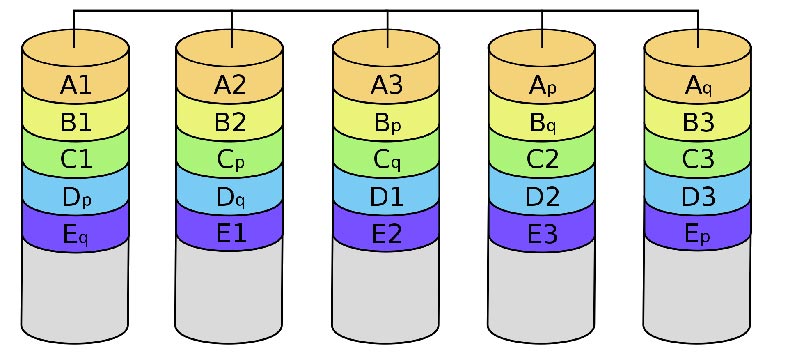
X-RAID – это технология RAID с автоматическим расширением, доступная только в системах ReadyNAS. С X-RAID вам не нужно знать сложные детали о RAID для администрирования вашей системы. Данный тип массива, позволяет увеличить пространство для хранения без переформатирования дисков или перемещения данных в другое место. Поскольку расширение происходит в интерактивном режиме, вы можете продолжать использовать систему ReadyNAS, пока объем тома увеличивается.
Поскольку X-RAID – это архитектура с одним томом, если вы сконфигурируете свои жесткие диски для использования X-RAID, ваша система хранения будет иметь только один том, состоящий из всех установленных жестких дисков. Архитектура с одним томом имеет два основных преимущества: простое управление системой и автоматическое расширение.
При добавлении дополнительных дисков или накопителей большей емкости X-RAID расширяется автоматически.
С этим типом RAID вы можете настроить систему с одним диском, затем добавить второй для защиты данных, а после добавлять следующие для увеличения емкости хранилища.
Обратите внимание что для обеспечения защиты от сбоя X-RAID требуется как минимум два жестких диска.
Этот тип RAID использует емкость одного диска для хранения данных и резервирует емкость второго -для защиты данных, что позволяет тому воссоздавать данные в случае сбоя накопителя. Как правило, общая емкость системы хранения равна емкости всех дисков за вычетом объёма одного накопителя.
Первый диск, который вы устанавливаете, используется для начального (незащищенного) дискового пространства.

Второй диск – зарезервирован для защиты данных (информация о четности).

И установка дополнительных дисков увеличивает пространство для хранения.

При повторном использовании физических носителей из другой системы для увеличения емкости, все существующие данные на этом накопителе должны быть удалены перед добавлением диска в том X-RAID. Если на диске хранится важная информация не забудьте ее скопировать на другое устройство.
Как активировать сетевой протокол FTP ReadyNAS
Итак, что такое X-RAID мы разобрали, дисковый массив создался автоматически, теперь давайте рассмотрим, как настроить сетевой доступ к накопителю. Для этого откройте вкладку Службы – Стандартные файловые протоколы.

Здесь для активации FTP протокола установите напротив него отметку, а затем внизу Применить.
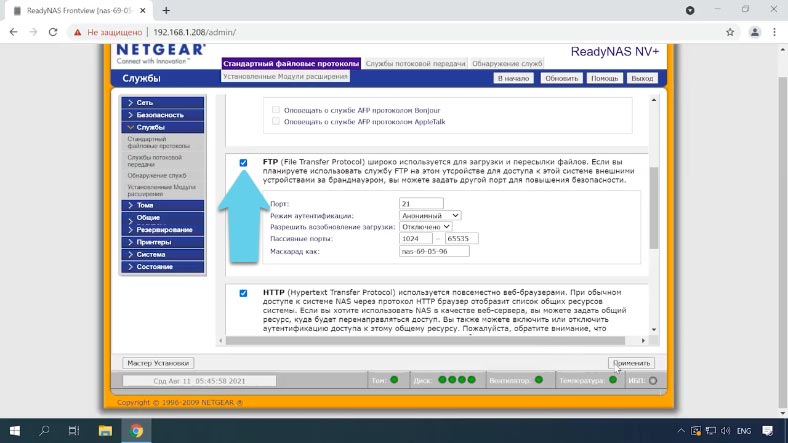
FTP протокол активирован теперь мы можем подключиться к серверу. А также добавить сетевую папку и настроить сетевой доступ к ней.
Как добавить сетевую папку
Для того чтобы добавить новую сетевую папку откройте вкладку Общие ресурсы – Добавить общие ресурсы.
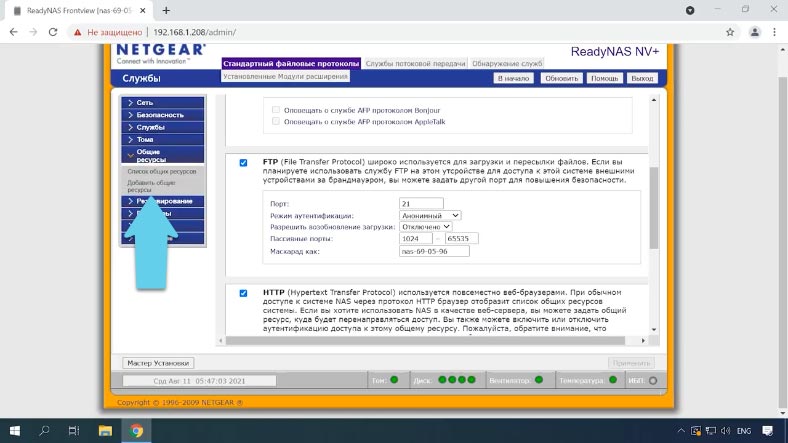
Укажите имя новой папки, если нужно добавьте описание и пароль, а затем Применить. Новая сетевая папка создана, теперь давайте настроим сетевой доступ к данному каталогу.
Каталог добавлен с доступом по умолчанию. Для настройки доступа к общему ресурсу перейдите на страницу «Список общих ресурсов». Напротив, новой папки кликните по сетевому протоколу, который нужно активировать.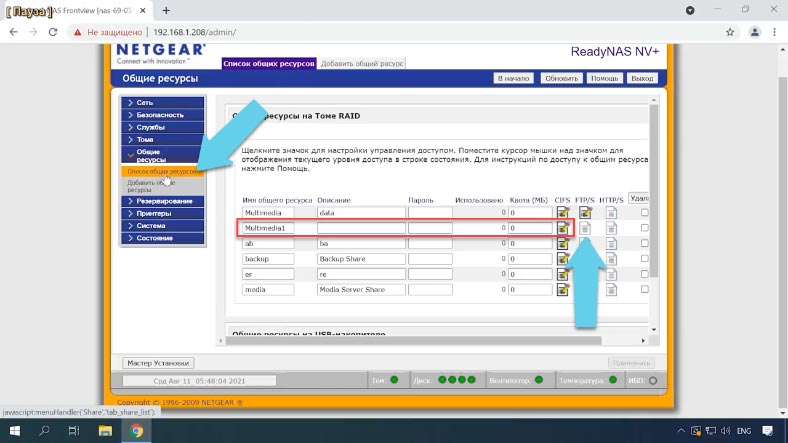
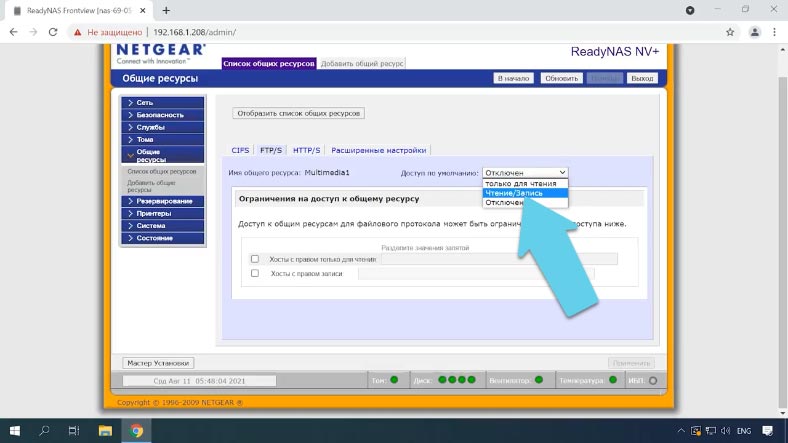
Сетевой доступ для нового каталога активирован, теперь можно соединиться с сервером по FTP и записать информацию на диск.
В этом NAS не доступна функция корзины для сетевой папки, поэтому при случайном удалении, вернуть назад их не получится. Для восстановления случайно удаленной информации воспользуйтесь программой Hetman RAID Recovery
Как восстановить данные с X-RAID NETGEAR
Аппаратный и программный сбой, неправильная настройка, случайное удаление, форматирование, и т.п, может повлечь за собой потерю важных данных с дискового массива NAS устройства. Для того чтобы достать информацию в любом из этих сценариев вам понадобится надежный инструмент.
Не все программы для восстановления поддерживают данных тип RAID, поэтому при выборе это стоит учитывать. Также в большинстве поддерживающих X-RAID программ, принцип поиска информации на дисках устроен таким образом, что при повреждении одного диска из массива, они не работают.
Hetman RAID Recovery – это комплексное решение, для восстановления данных с NAS, которое поможет восстановить файлы при различных сценариях:
- аппаратный и программный сбой;
- неправильная настройка;
- случайное удаление файлов;
- форматирование диска;
Программа поддерживает большинство популярных файловых систем, включая системы NAS, и все популярные типы RAID включая X-RAID.
Принцип анализа устроен таким образом, что программа способна собрать массив X-RAID даже без одного накопителя и вы сможете восстановить с него всю информацию.
Обратите внимание, что перед тем, как начать восстановление данных, вы должны подготовить свободное дисковое пространство, равное емкости данных, которые вы собираетесь восстановить, чтобы скопировать восстановленную информацию с массива дисков.
Снимите накопители с NAS и подключите их к ПК с операционной системой. Убедитесь, что все диски распознаются в «Управлении дисками» Windows. Для запуска кликните правой кнопкой мыши по меню Пуск и откройте управление дисками.
Если вам будет предложено инициализировать диски, ни в коем случае не соглашайтесь, так как это может их затереть.
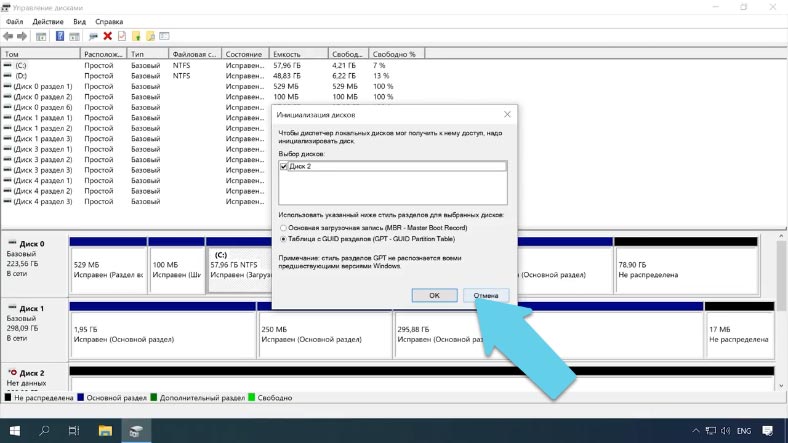
Если вы пытаетесь восстановить данные с массива дисков, и на материнской плате ПК, к которому собираетесь подключить накопители недостаточно разъёмов, можно подключить на один диск меньше. X-RAID может работать без одного диска, так как на одном из них лежит информация четности (parity) других накопителей.
Установите Hetman RAID Recovery на свой компьютер и запустите программу.
Как я уже писал выше информация распределяется на дисках следующим образом.
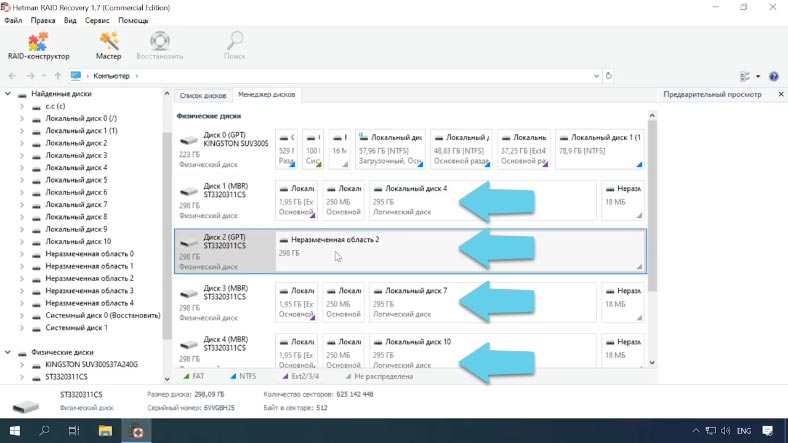
Первый диск с системой и данными, второй диск четности и следующие – расширяют первый накопитель. В начале диска записывается служебная информация, затем идет раздел с данными, эти разделы объединяются в составной том jbod, который отображается в программе как локальный жесткий диск.
В начале каждого накопителя лежит служебная информация, затем раздел с данными и зарезервированное свободное место. Второй диск с «parity», и два дополнительных накопителя. И внизу отображается наш сетевой диск, составной том из четырех накопителей.
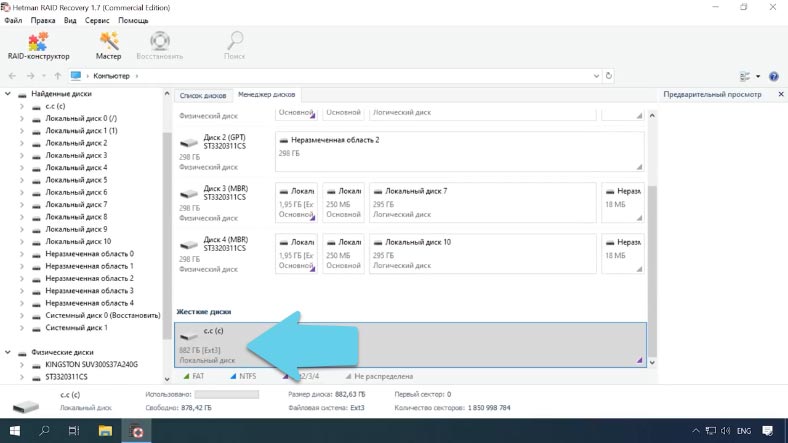
Если программе удалось его определить правильно, будет корректно отображаться его объём и тип файловой системы.
Для наглядного примера работы программы я исключил первый диск, так как данный тип RAID построен на основе jbod, вся информация сначала пишется на первый накопитель до его заполнения и лишь по заполнению записывается на остальные.
Недостающий диск программа должна вычитать из диска четности, построить и отобразить разрушенный массив.
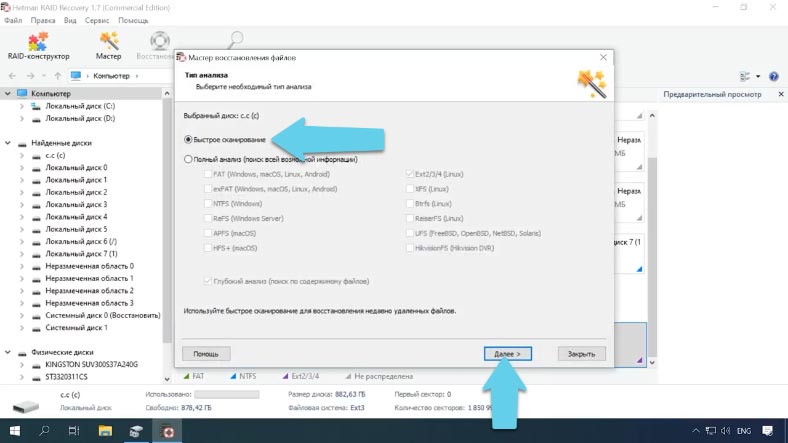
Для поиска информации, кликните правой кнопкой мыши по диску – «Открыть». Выберите тип анализа, и запустите сканирование. Программа проанализирует диски и по завершении отобразит их содержимое. В нашем случае с X-RAID11, данные остались целыми даже без одного диска. Если вы ищете удаленные файлы они отмечены здесь красным крестиком.
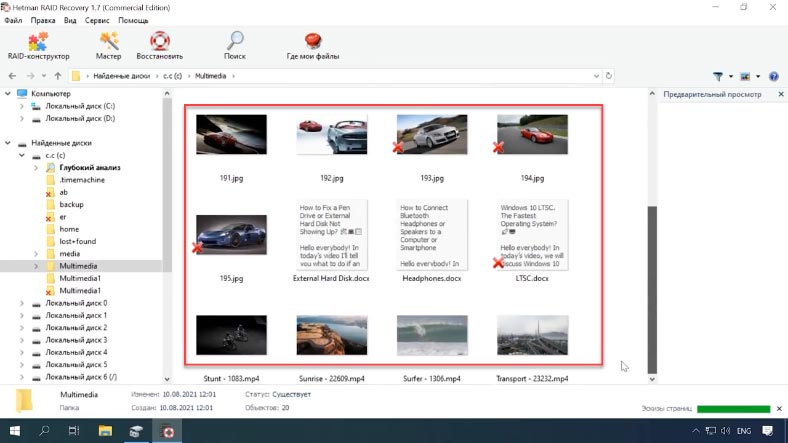
Для восстановления отметьте файлы, которые нужно вернуть и нажмите «Восстановить», затем укажите путь куда их сохранить, и кликните еще раз – Восстановить. По завершении процесса файлы будут лежать в папке по указанному пути.
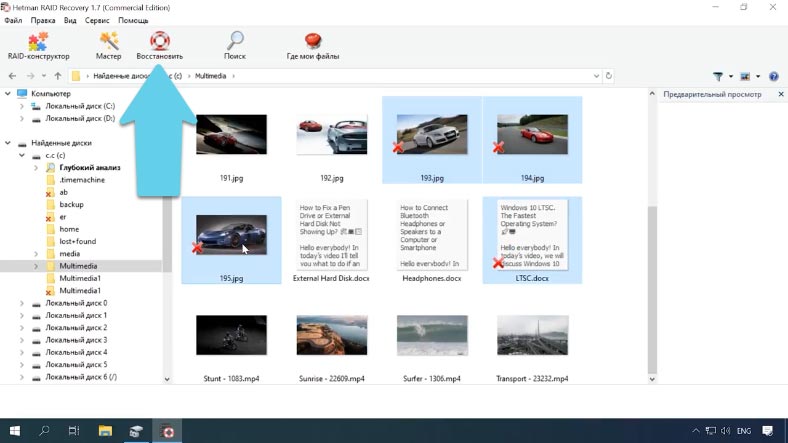
В случае повреждения двух дисков массива, информацию удастся восстановить не в полном объёме, большинство файлов будет повреждено или вовсе не доступно к просмотру и восстановлению.
Полную версию статьи со всеми дополнительными видео уроками смотрите в источнике. А также зайдите на наш Youtube канал, там собраны более 400 обучающих видео.
Читайте также:


